Cara Mengembalikan File Word yang Belum Tersimpan
Om Swastyastu…
Ketika sedang mengetik di aplikasi MS Word, terkadang ada aja kejadian komputer hang yang membuat aplikasi mengalami force close, atau bahkan karena mati listrik. Hal ini sih tidak menjadi masalah jika ketikan sudah di save, namun bagaimana bagi yang lupa melakukan save sebelumnya?, tenang saja, saya akan memberikan solusinya agar tidak mengulang lagi membuat ketikan dari awal.
Memang kita akan panik ketika tulisan yang sudah kita buat, tiba - tiba lenyap begitu saja karena mati listrik atau sistem error. Tapi, ternyata ada caranya loh, agar tulisan yang belum disimpan itu bisa kita kembalikan. Nah untuk lebih jelasnya, simak tutorial dibawah ini…
Cara Mengembalikan File Word yang Belum Tersimpan
Silahkan buka aplikasi Microsoft Word, lalu buatlah dokumen kosong (Blank document). Setelah itu klik File di pojok kiri atas.
Kemudian pilih Info, klik Manage Document > Recover Unsaved Documents. Lihat gambar dibawah ini.
Setelah muncul jendela baru, pilih file yang ingin dikembalikan.
Lalu klik Open untuk membuka file.
Nah, setelah file word terbuka, disini kamu bisa mengedit tulisan dahulu atau langsung menyimpannya dengan mengklik tombol Save As diatasnya.
Hmmm, bagaimana? mudah bukan?. Sekarang kamu tak usah panik jika komputer mati tiba – tiba ketika sedang mengetik, karena tulisan kita bisa dikembalikan dengan cara diatas.
Oh ya, cara ini bisa digunakan di MS Office versi 2013 – 2021, untuk versi sebelum itu, saya kurang tahu. Untuk PowerPoint dan Excel, tahapannya hampir sama seperti diatas, tinggal sedikit penyesuaian.
Demikian artikel saya kali ini tentang Cara Mengembalikan File Word yang Belum Tersimpan.
Semoga bisa bermanfaat…
Om Santih, Santih, Santih, Om…

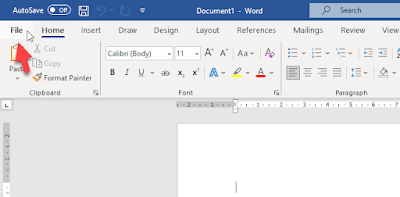


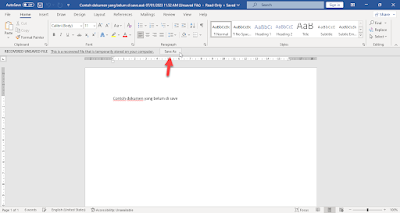
Post a Comment for "Cara Mengembalikan File Word yang Belum Tersimpan"
Silahkan tinggalkan komentar Anda...
Dilarang SPAM dan SARA...